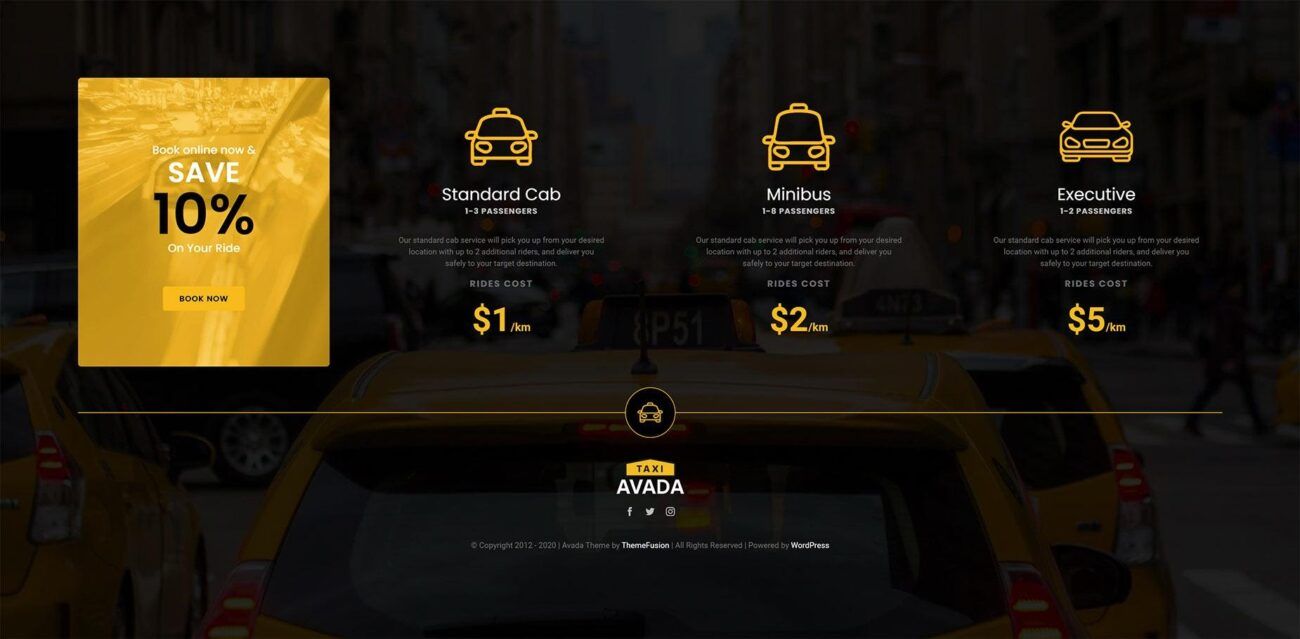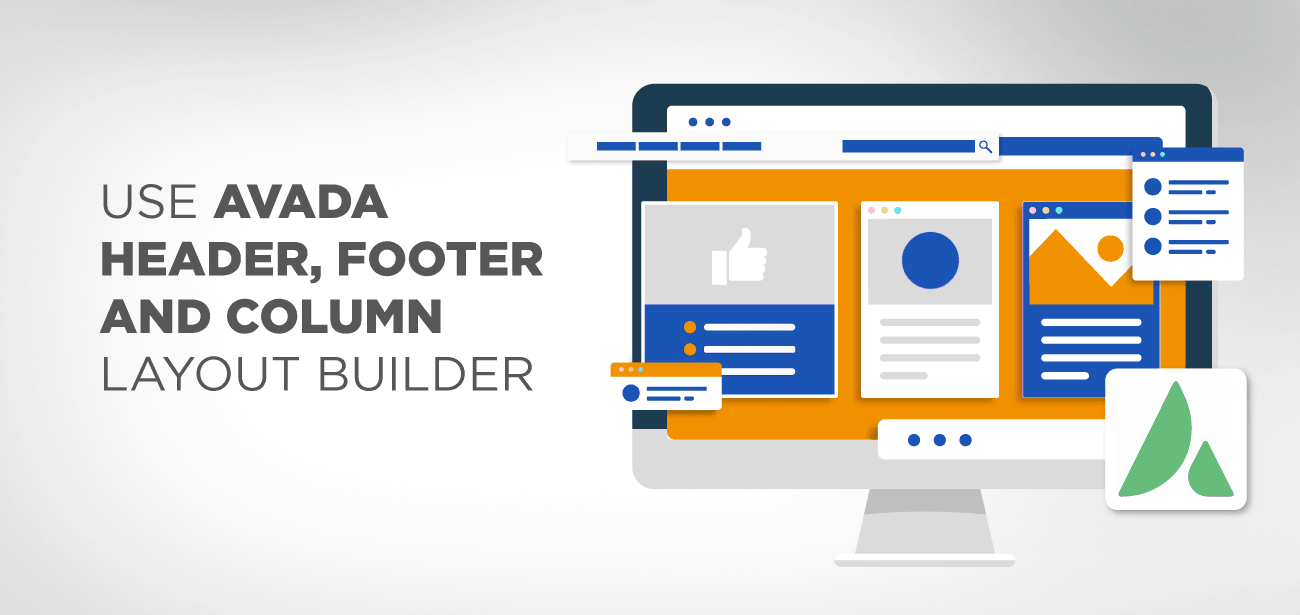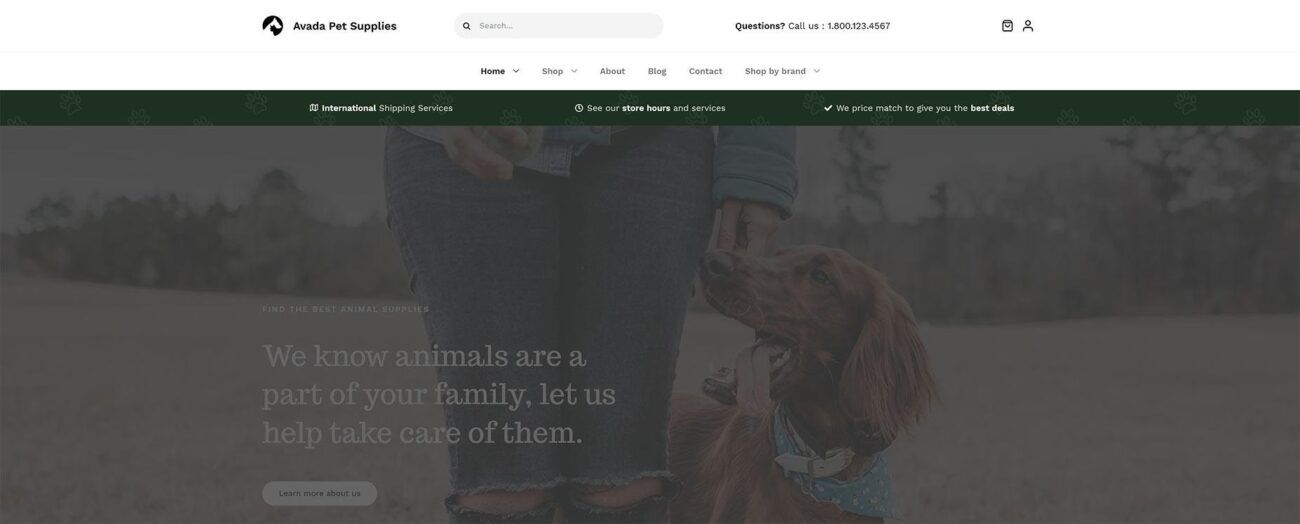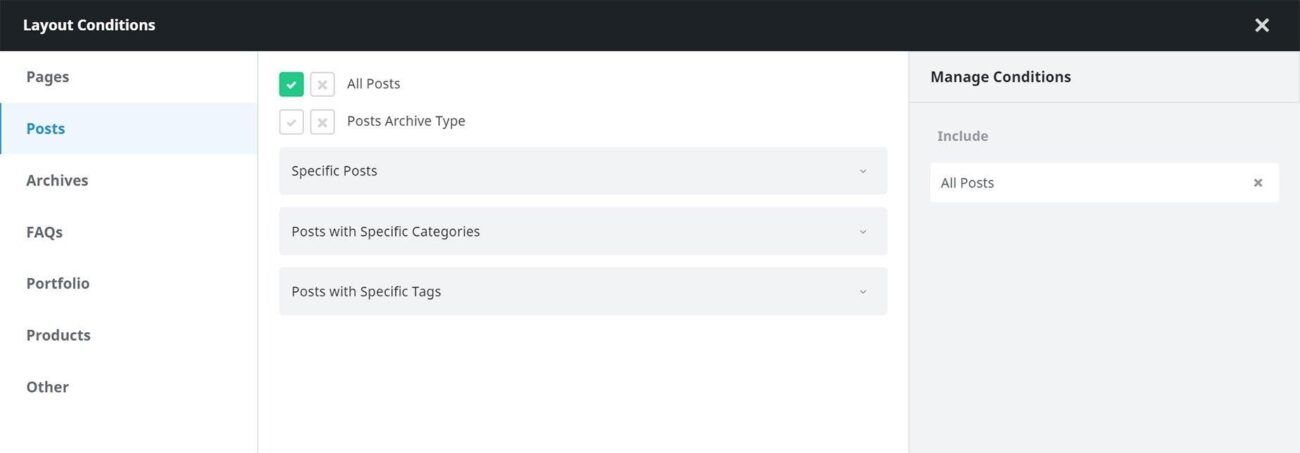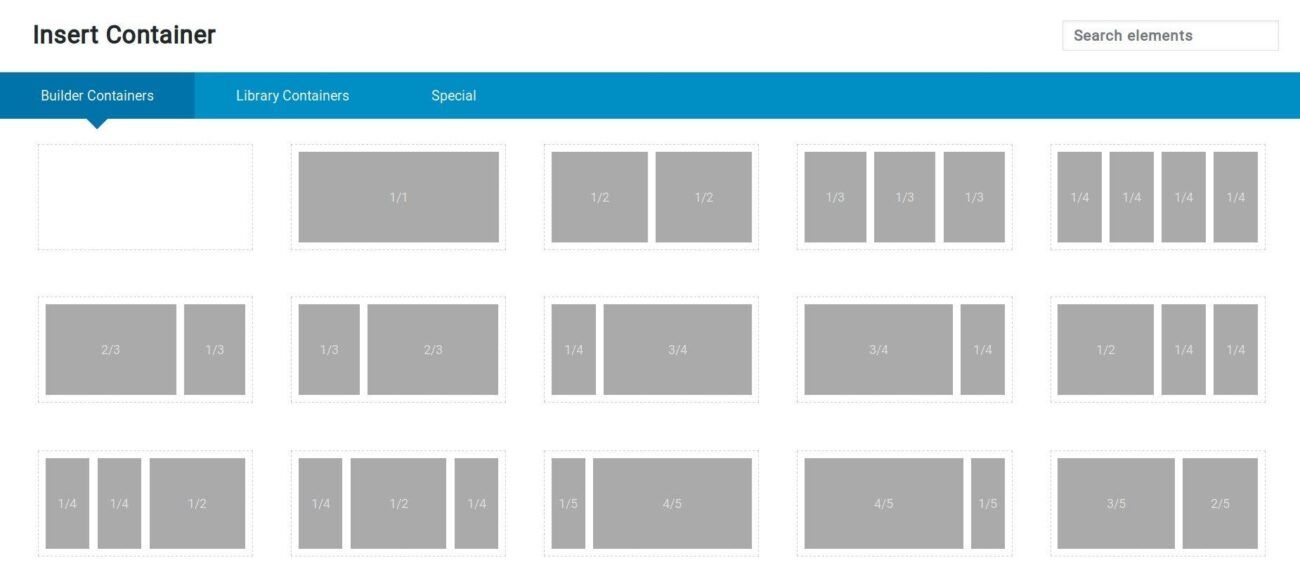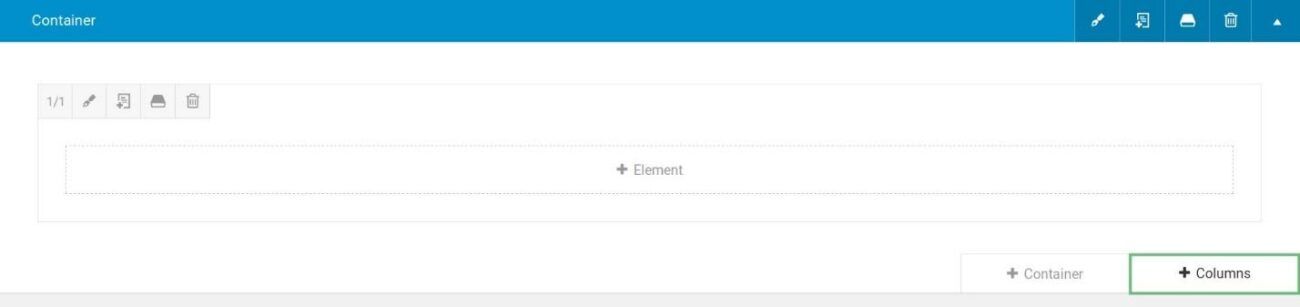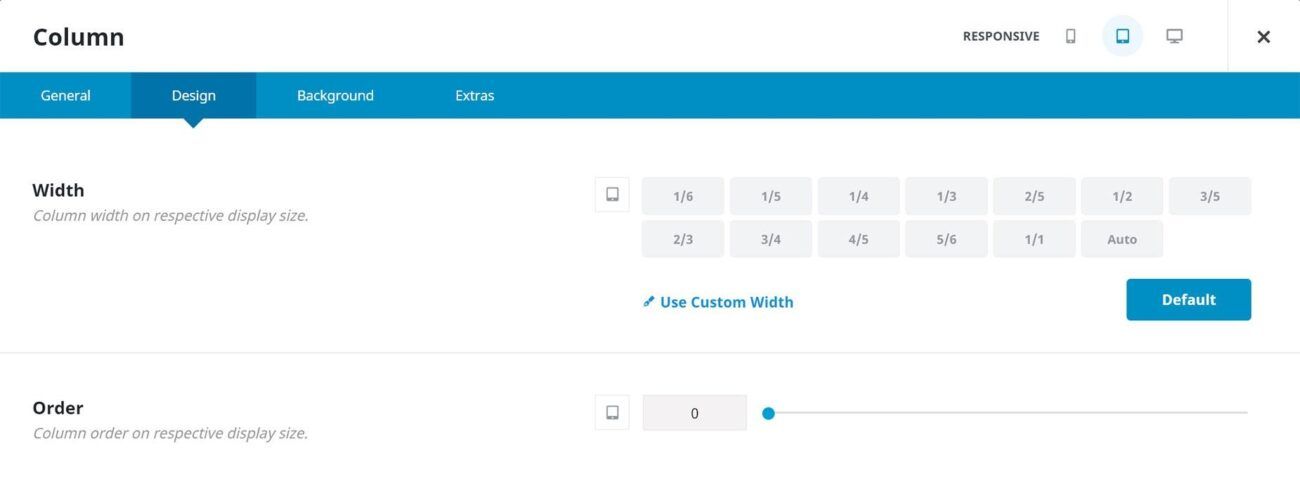हमारा अपना पेज बिल्डर, अवाडा बिल्डर, अब दो इंटरफेस में उपलब्ध है: अवाडा बिल्डर, जो हमारा बैक-एंड वायरफ्रेम पेज बिल्डर है, और अवाडा लाइव, जो हमारा फ्रंट-एंड बिल्डर है, जिसे हाल ही में अवदा 6.0 के साथ पेश किया गया था। .
अवाडा बिल्डर के दोनों संस्करणों में कंटेनर, कॉलम और तत्वों की हमारी सीधी प्रणाली का उपयोग करके आप आसानी से अपनी वेबसाइट के लिए सुंदर पेज लेआउट डिजाइन कर सकते हैं। Avada Builder आधुनिक वेब डिज़ाइनरों और साइट स्वामियों के लिए समान रूप से एक शानदार टूल है, क्योंकि यह उन्हें पृष्ठ सामग्री और लेआउट के सभी पहलुओं पर पूर्ण नियंत्रण प्रदान करता है। अवाडा बिल्डर के दोनों संस्करण भी समान कोड उत्पन्न करते हैं। वे पूरी तरह से विनिमेय हैं, जिससे आप अवाडा बिल्डर के साथ दोनों दुनिया के सर्वश्रेष्ठ प्राप्त कर सकते हैं, जो वर्तमान में उपलब्ध है।
- अनुभाग लेआउट का उपयोग करना
- एक लेआउट को अनुकूलित करना
- कस्टम लेआउट संपादन
- सशर्त लेआउट डिजाइन
- अवदा लेआउट बिल्डर से कॉलम जोड़ना
- निष्कर्ष
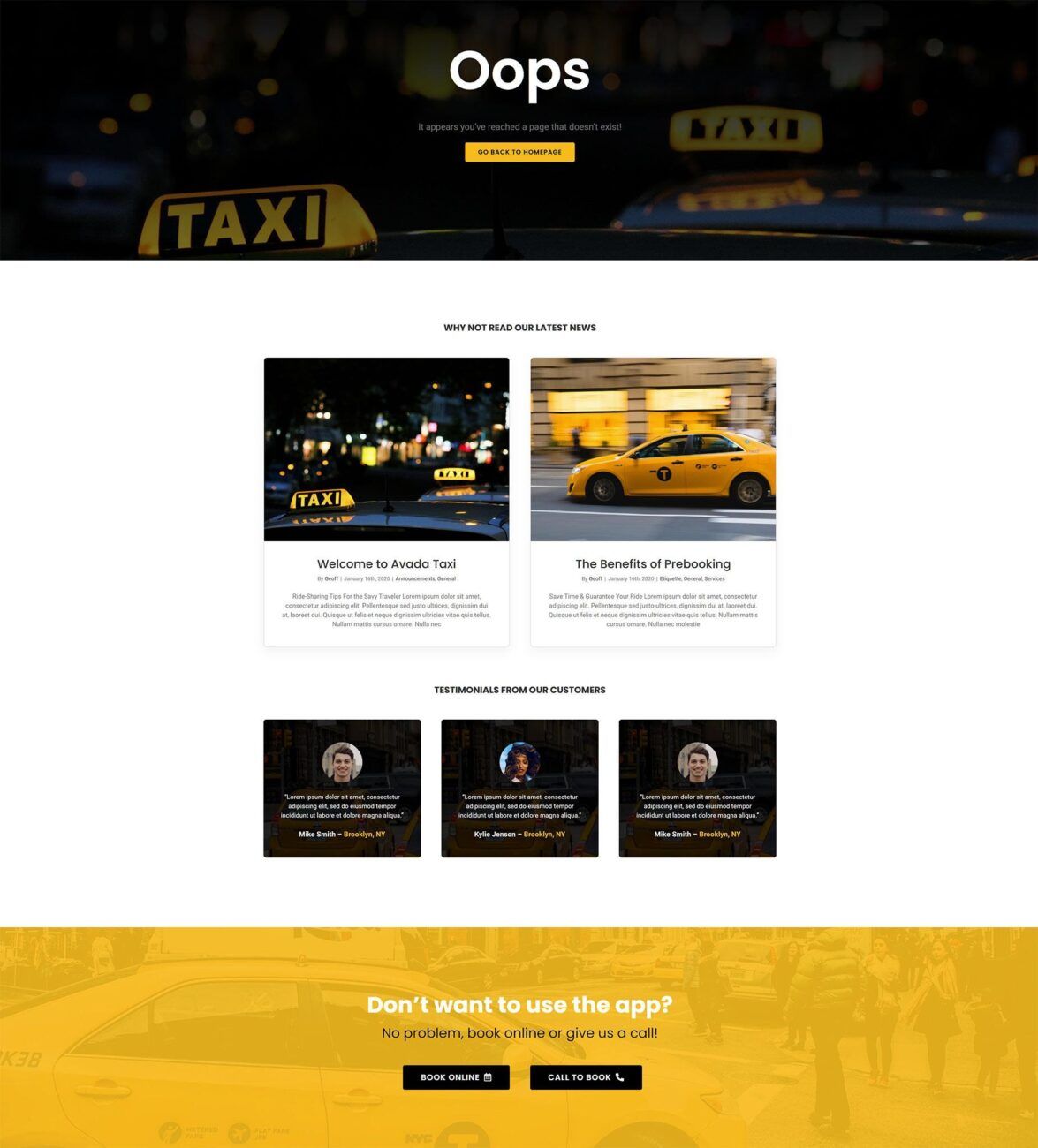
लेआउट बिल्डर पेज वह जगह है जहां आप अपने सभी लेआउट और किसी भी सशर्त लेआउट को पाएंगे, जिसे आप डिफ़ॉल्ट रूप से बनाए गए ग्लोबल लेआउट के अतिरिक्त बनाना चाहते हैं। यहां वह क्षेत्र भी स्थित है जहां आप अपने लेआउट के लिए लेआउट अनुभाग निर्दिष्ट करते हैं और अपने सशर्त लेआउट के प्रभावी होने के लिए शर्तें निर्दिष्ट करते हैं।
लेआउट बिल्डर को अवदा डैशबोर्ड से ड्रॉप-डाउन मेनू से लेआउट> लेआउट बिल्डर का चयन करके एक्सेस किया जा सकता है। लेआउट का वर्णन करने के सबसे सरल तरीकों में से एक यह कहना है कि वे कंटेनर हैं जो एक पृष्ठ के चार लेआउट अनुभागों को रखते हैं - शीर्षलेख अनुभाग, पृष्ठ शीर्षक बार अनुभाग, सामग्री अनुभाग और पाद लेख अनुभाग। आप इस दस्तावेज़ को पढ़कर लेआउट अनुभागों और लेआउट के बीच अंतर के बारे में अधिक जान सकते हैं: लेआउट और लेआउट अनुभागों को समझना (पीडीएफ)। इस पृष्ठ पर आप जो काम कर सकते हैं, उसके बारे में अधिक जानने के लिए पढ़ना जारी रखें।
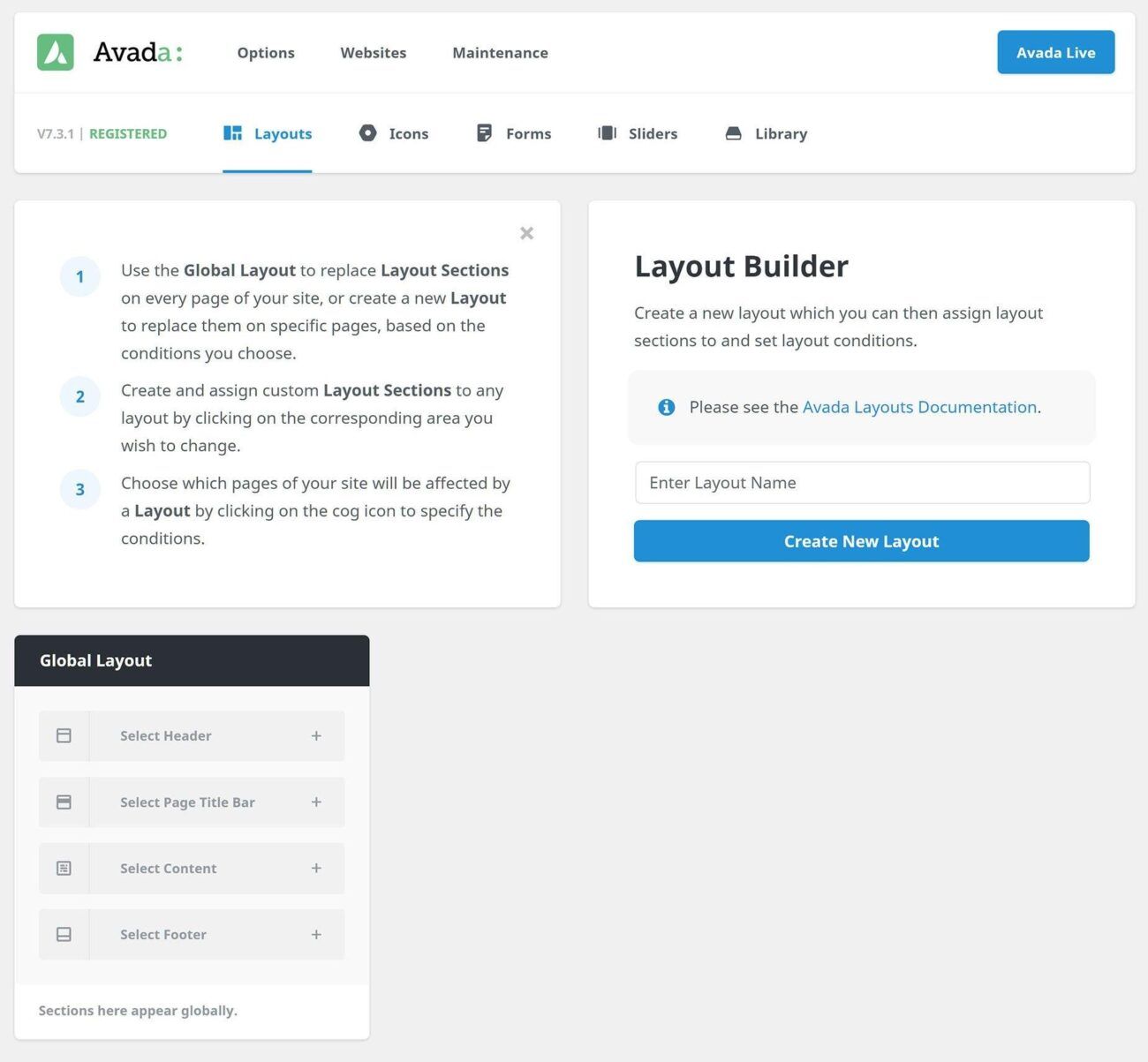
दो भाग लेआउट बिल्डर पृष्ठ के शीर्ष पर स्थित हैं। वैश्विक लेआउट में लेआउट अनुभागों को भरने या सशर्त लेआउट उत्पन्न करने की एक तकनीक पहले खंड में उल्लिखित है (संकेत: आप इसे एक्स के साथ बंद कर सकते हैं), और स्क्रीन के दाईं ओर एक ऐसा क्षेत्र है जहां से आप कर सकते हैं सीधे नए लेआउट बनाएं (नीचे देखें)। अपने नए लेआउट के लिए एक नाम टाइप करें और फिर प्रक्रिया को पूरा करने के लिए नया लेआउट बनाएं पर क्लिक करें। जब इस पद्धति का उपयोग किया जाता है तो एक रिक्त लेआउट बनाया जाता है; कोई लेआउट अनुभाग या शर्तें निर्दिष्ट नहीं हैं।
जैसे ही आप लेआउट बनाते हैं, वे स्वचालित रूप से लेआउट बिल्डर पेज में आयात हो जाते हैं। आप पृष्ठ के शीर्ष पर स्थित नाम बदलें बटन पर क्लिक करके एक लेआउट का नाम बदल सकते हैं। आप लेआउट के लिए शर्तें स्थापित करने के लिए कॉग आइकन पर भी क्लिक कर सकते हैं, और आप पेज के शीर्ष पर बिन आइकन पर क्लिक करके एक लेआउट को हटा सकते हैं। आप वैश्विक लेआउट को छोड़कर, सभी लेआउट के निचले भाग पर क्लिक करके मानदंड भी देख और निर्दिष्ट कर सकते हैं।
प्रत्येक लेआउट के भीतर, आप एक विशेष लेआउट को असाइन किए गए चार लेआउट अनुभाग देख सकते हैं, चार लेआउट में से प्रत्येक के लिए एक। प्रत्येक लेआउट अनुभाग में, आपको एक + आइकन दिखाई देगा, जो आपको लेआउट के उस अनुभाग में एक लेआउट अनुभाग असाइन करने की अनुमति देगा जब आप अपने माउस को उस पर ले जाएंगे। आपके पास इस अनुभाग में एक मौजूदा लेआउट अनुभाग निर्दिष्ट करने या शुरुआत से एक नया अनुभाग बनाने का विकल्प है।
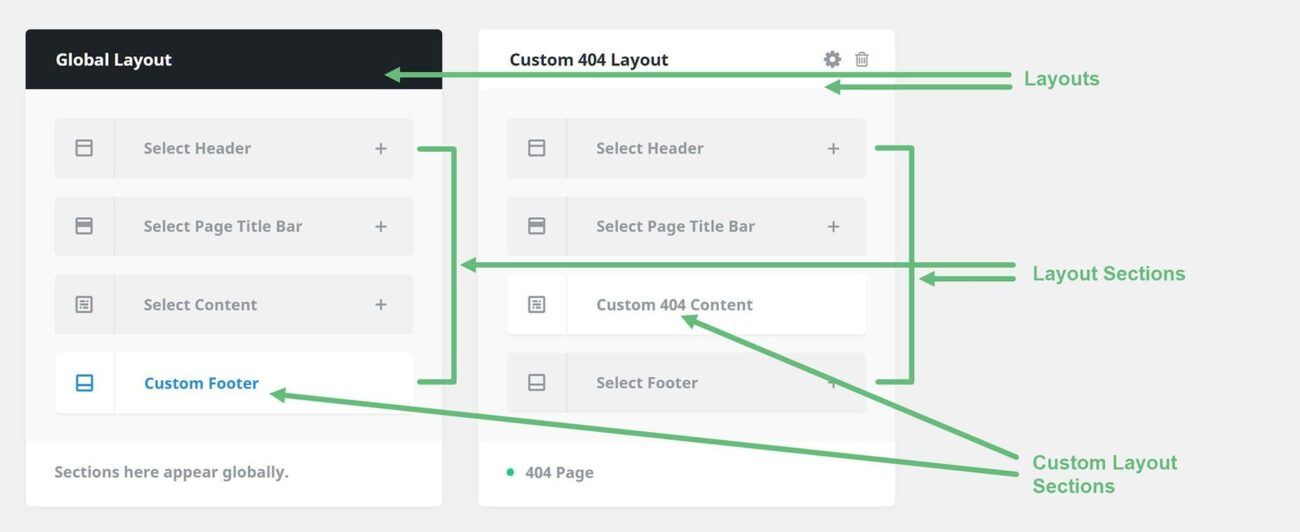
अनुभाग लेआउट का उपयोग करना
Avada Layouts के हिस्से के रूप में, अब आप अपनी वेबसाइट के लिए पूरी तरह से अनुकूलन योग्य फ़ुटर बना सकते हैं, इसे पूरा करने के लिए Avada Builder की संपूर्ण रचनात्मक क्षमता का लाभ उठा सकते हैं।
फुटर लेआउट एक लेआउट सेक्शन है जो एक लेआउट में जोड़ा जाता है। पूर्व के लिए amp ले, एक कस्टम पाद लेख एक पाद लेआउट धारा, जो या तो वैश्विक या कस्टम लेआउट में जोड़ा जा सकता की आवश्यकता है। हम अगले भाग में एक कस्टम पाद लेख लेआउट अनुभाग के निर्माण पर विचार करेंगे, लेकिन पहले, आइए अवदा लेआउट का परिचय देखें।
WordPress साइडबार या Avada डैशबोर्ड में, Avada > Layouts चुनें। अवदा के लेआउट और लेआउट अनुभाग यहां बनाए और प्रबंधित किए जाते हैं। जैसा कि नीचे दिखाया गया है, ग्लोबल लेआउट प्रारंभ में खाली है, जिसमें कोई संबद्ध लेआउट अनुभाग नहीं है।
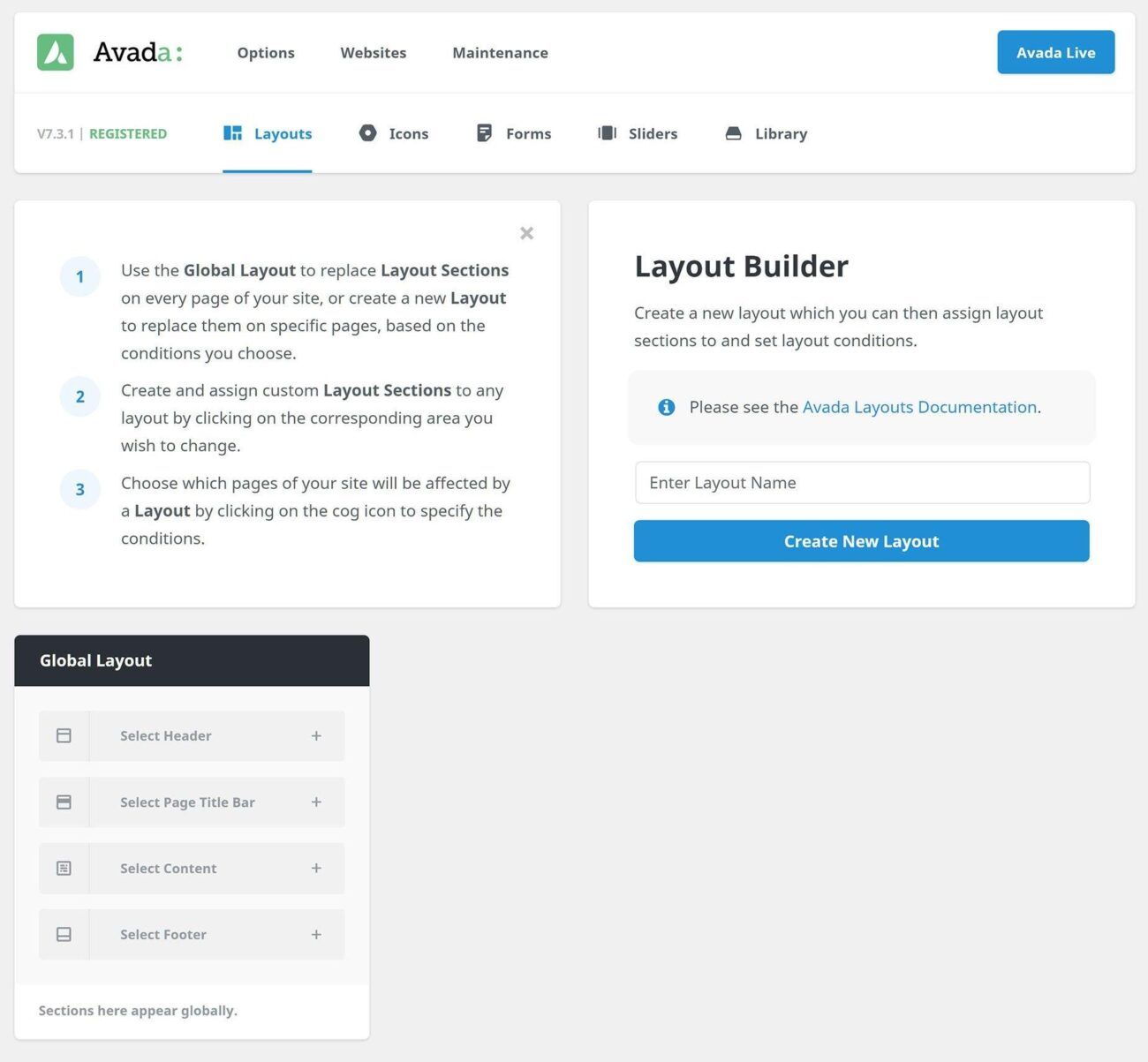
एक लेआउट को अनुकूलित करना
इस अनुभाग को ग्लोबल लेआउट, या एक सशर्त लेआउट में जोड़ा जा सकता है, जो केवल कुछ कस्टम पोस्ट प्रकारों या एकल पृष्ठों पर प्रदर्शित होता है। वैश्विक लेआउट पहले से मौजूद है, लेकिन हमें पहले एक सशर्त लेआउट विकसित करने की आवश्यकता है।
लेआउट पेज पर, एक नाम जोड़ें और नया लेआउट बनाएं पर क्लिक करें, जैसा कि नीचे दिखाया गया है।
यदि आप इसे मौजूदा लेआउट या ग्लोबल लेआउट में जोड़ना चाहते हैं तो एक फुटर लेआउट सेक्शन बनाएं।
लेआउट धारा बिल्डर स्क्रीन पर, लेआउट धारा के प्रकार का चयन, एक नाम दर्ज (यह पूर्व में amp ले, पाद, संभवतः वैश्विक पाद) और जिन्हें आप नीचे क्लिक करें, न्यू लेआउट अनुभाग बनाएँ।
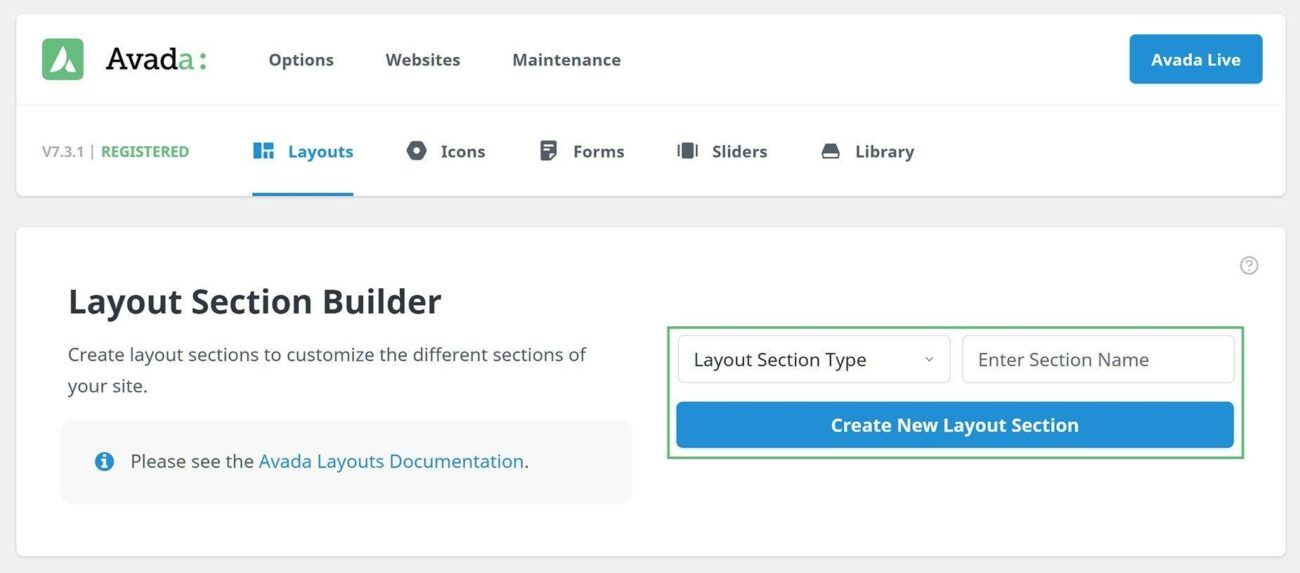
निम्न छवि दिखाती है कि लेआउट से सीधे लेआउट अनुभाग कैसे उत्पन्न किया जाए। आपकी साइट के लेआउट अनुभागों को एक लेआउट में जोड़ा जाना चाहिए। प्रारंभ में, बस एक वैश्विक लेआउट है। तो, एक वैश्विक कस्टम पाद लेख बनाने के लिए, इसे इस लेआउट में जोड़ें। कस्टम पाद लेख लेआउट अनुभाग, फिर मापदंड के अनुसार लेआउट को प्रदर्शित करने के लिए कस्टम पाद लेख लेआउट अनुभाग में शर्तें जोड़ें।
इसमें कुछ भी गलत नहीं है, लेकिन स्थिति पर विचार करना महत्वपूर्ण है। यदि लेआउट वर्तमान में सक्रिय है (यानी, शर्तें हैं या वैश्विक लेआउट है), तो कोई भी नया लेआउट अनुभाग तुरंत सक्रिय और खाली हो जाएगा। पहले लेआउट सेक्शन बिल्डर पेज के माध्यम से ग्लोबल लेआउट में कस्टम फुटर जोड़ने के लिए यह अधिक समझ में आता है, फिर इसे ग्लोबल लेआउट में जोड़ें।
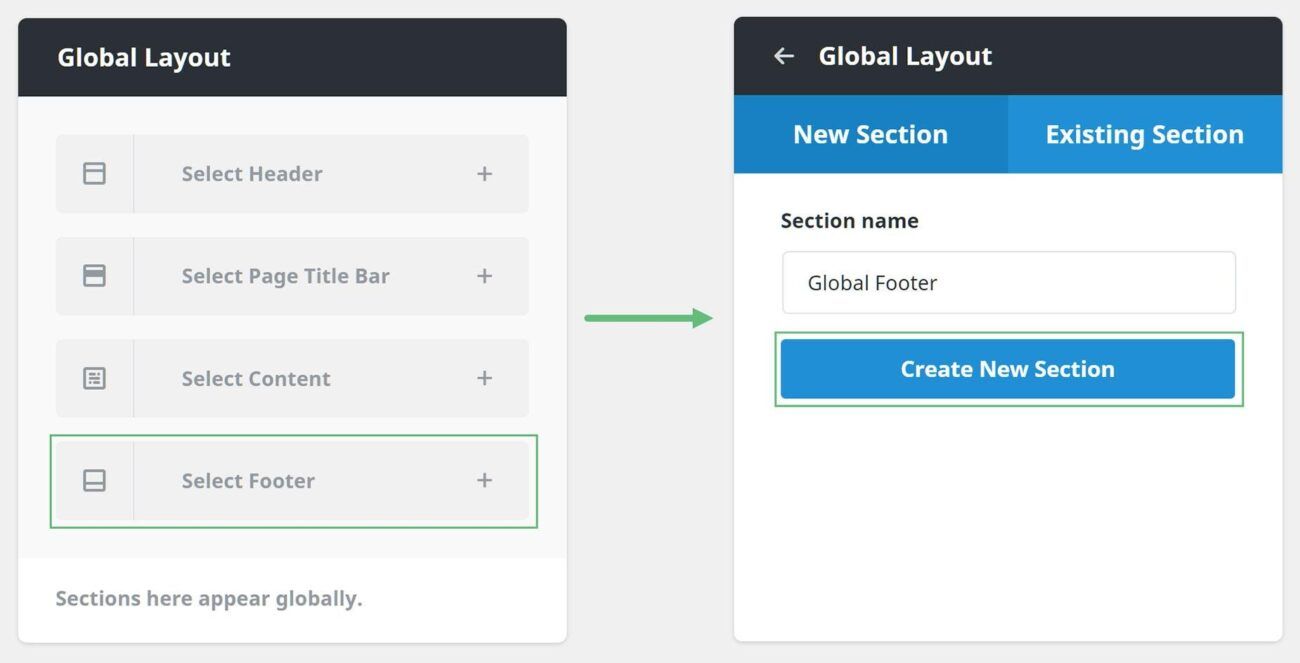
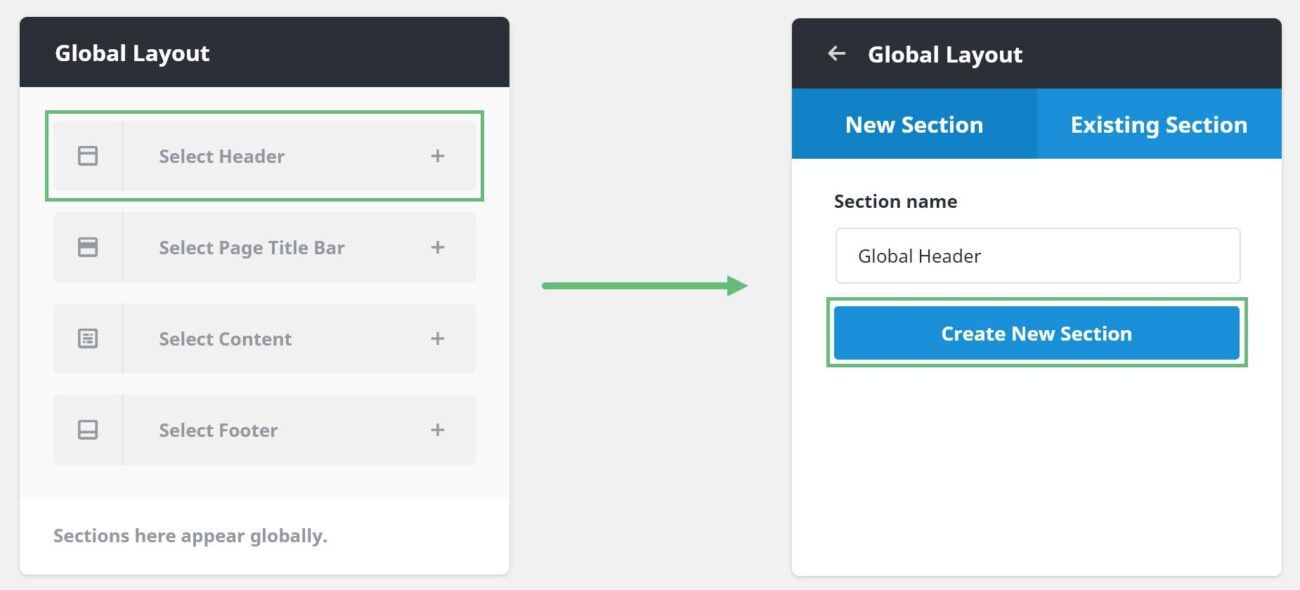
वैकल्पिक रूप से, हम एक सशर्त लेआउट में एक पाद लेख, हेडर, या कॉलम लेआउट अनुभाग जोड़ सकते हैं और फिर इसे बना सकते हैं। शर्तों को तब तक उपयोग नहीं किया जाता जब तक कि शर्तें नहीं जोड़ी जातीं। जैसा कि नीचे दिखाया गया है, हम फुटर लेआउट सेक्शन को उस पर होवर करके और एडिट आइकन पर क्लिक करके बदल सकते हैं।
कस्टम लेआउट संपादन
एक नया लेआउट अनुभाग संपादित करते समय डिफ़ॉल्ट वर्डप्रेस संपादक प्रकट होता है; आप यहाँ से Avada Builder या Avada Live का उपयोग कर सकते हैं। कस्टम लेआउट अनुभाग यहां बनाए गए हैं। अतिरिक्त जानकारी के लिए, लेआउट अनुभाग सामग्री बनाना देखें, लेकिन संक्षेप में, आप यहां कुछ भी बना सकते हैं।
आपके कस्टम फूटर में कुछ भी हो सकता है जिसे आप Avada Builder में बना सकते हैं। आपके पास कई कॉलम, फोटो आदि हो सकते हैं; यह अत्यधिक लचीलेपन की अनुमति देता है। लेआउट अनुभाग वह जगह है जहां पाद लेख सामग्री दिखाई देगी। सामग्री बिल्डर से आती है, और आपकी रचनात्मकता ही एकमात्र बाधा है।
नीचे टैक्सी डेमो के लिए बनाया गया मूल पाद लेख देखें; यह थीम विकल्प और पाद लेख विजेट को बदलकर बनाया गया था।